自动关机命令 Win7|Win7自动关机命令使用方法
更新时间:2023-05-02 18:05:39作者:admin
在Win7系统下,使用自动关机命令进行自动关机、定时关机是最简单的,也不需要任何软件的辅助,那么Win7自动关机命令是怎么使用的呢,下面小编详细分享下win7自动关机命令的操作方法。
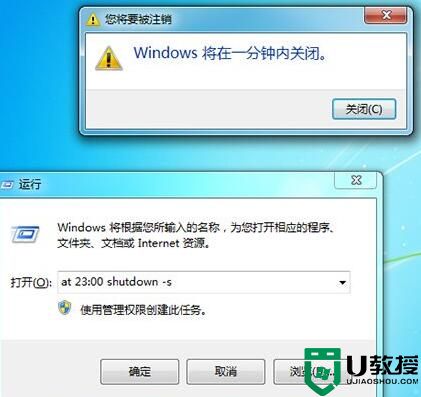

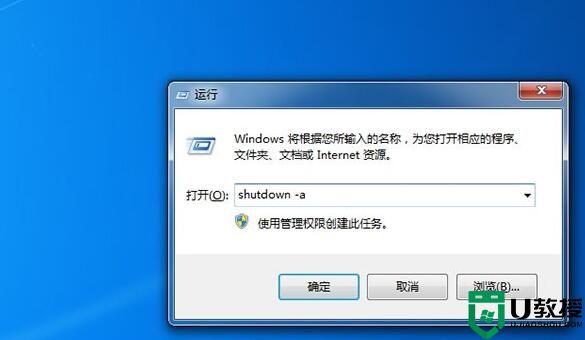
具体方法如下:
1、设置特定时间关机
假设我们设置系统在晚上11点关闭,按下“Windows徽标键+R”,在弹出的“运行”窗口中输入“at 23:00 shutdown -s”,按下回车键即可。在系统关闭前一分钟,会弹出提醒窗口。注意:上述命令包含3个空格,不含引号。在命令符窗口输入命令也会达到相同效果。使用此命令时,计划服务必须在运行中。
命令详解:
•“at”命令安排在特定日期和时间运行命令和程序
•“23:00”处指定了运行命令的时间。格式为24小时制
•“shutdown”为系统内置的一个命令,我们可以配合它的参数对系统进行关机、重启等操作
• “-s”是“shutdown”命令的一个参数,运行“shutdown -s”代表“关闭计算机”的操作。常见参数还有“-a”“-t”“-f”等
▼运行效果图(下为命令输入示例,上为弹出窗口示例;命令输入后“运行”窗口会自动关闭,两个窗口并不会同时出现)。
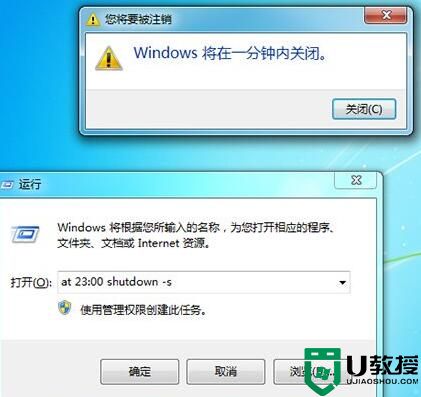
2、设置一段时间后关机
设置系统在一段时间后关闭,我们会用到“shutdown”命令的一个新参数“-t”。这个参数指定系统在一段特定的时间后关闭,单位为秒(s)。
此处我们以设置系统半小时后关闭为例,需要输入的命令为:“shutdown -s -t 1800”,上述命令包含3个空格,不含引号。运行后系统任务栏右下角会弹出提醒窗口。
▼运行效果图(上为命令输入示例,下为弹出窗口示例;命令输入后“运行”窗口会自动关闭,两个窗口并不会同时出现)。

这两个操作均会分别生成一个计划任务,我们用软媒优化大师可以查看,具体在“启动项”标签页的“计划任务”中。例如我们运行了一次设置特定时间关机的命令,在“软件名称”栏中,会增加一个显示为“At1 Windows关闭和注释工具”的项目。
3、如何取消自动关机
① 想要继续使用电脑,怎么阻止系统关闭
阻止系统关闭,我们要用到“shutdown”命令的另一个参数“-a”。打开“运行”窗口,运行“shutdown -a”命令(含一个空格,不含引号)即可。
• 如果设置了特定时间关闭系统,弹出提醒框后,你有一分钟的时间,来运行这个命令。在弹出提醒窗口前运行无效
• 如果设置了一段时间后关闭,可以在系统关机前随时使用这个命令来取消当次关机
▼运行效果图(上为命令输入示例,下为弹出窗口示例;命令输入后“运行”窗口会自动关闭,两个窗口并不会同时出现)。
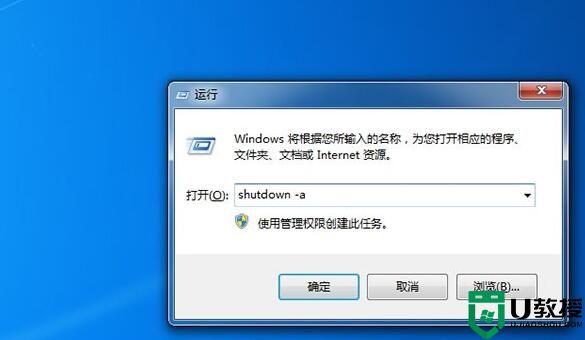
自动关机命令 Win7|Win7自动关机命令使用方法相关教程
- win7自动关机命令怎么设置 win7自动关机命令设置在哪里
- 自动关机命令win7 win7设置定时关机命令教程
- win7电脑自动关机命令如何取消 win7电脑自动关机命令取消设置方法
- win7自动关机命令无效怎么办 自动关机命令win7不管用如何解决
- win7自动关机设置教程图解 win7如何设置自动关机命令
- win7自动关机命令bat怎么创建 win7怎么设置电脑自动关机命令
- 定时关机命令win7是什么 w7定时关机命令设置方法
- 组装机win7电脑自动关机命令怎么设置和取消
- 电脑怎么定时关机win7命令 windows7怎么设置定时关机命令
- 关闭休眠win7命令方法 win7怎么关闭休眠命令
- Win11怎么用U盘安装 Win11系统U盘安装教程
- Win10如何删除登录账号 Win10删除登录账号的方法
- win7系统分区教程
- win7共享打印机用户名和密码每次都要输入怎么办
- Win7连接不上网络错误代码651
- Win7防火墙提示“错误3:系统找不到指定路径”的解决措施
win7系统教程推荐
- 1 win7电脑定时开机怎么设置 win7系统设置定时开机方法
- 2 win7玩魔兽争霸3提示内存不足解决方法
- 3 最新可用的win7专业版激活码 win7专业版永久激活码合集2022
- 4 星际争霸win7全屏设置方法 星际争霸如何全屏win7
- 5 星际争霸win7打不开怎么回事 win7星际争霸无法启动如何处理
- 6 win7电脑截屏的快捷键是什么 win7电脑怎样截屏快捷键
- 7 win7怎么更改屏幕亮度 win7改屏幕亮度设置方法
- 8 win7管理员账户被停用怎么办 win7管理员账户被停用如何解决
- 9 win7如何清理c盘空间不影响系统 win7怎么清理c盘空间而不影响正常使用
- 10 win7显示内存不足怎么解决 win7经常显示内存不足怎么办

